
文本编辑 占存:2.83 MB 时间:2021-03-25
软件介绍: 迅捷CAD编辑器是一款操作简单且功能强大的cad文件编辑工具,小伙伴们可以使用迅捷CAD编辑器浏览...
经常使用CAD文件的小伙伴都应该知道CAD文字输入功能是我们常常需要使用到的一种功能,因为我们经常需要使用文本功能,对CAD图里的不同图形进行标注,那么怎么在CAD图中输入文字?
迅捷CAD编辑器是一款功能强大的CAD图纸浏览和编辑软件,这款软件支持 DWG、DXF、DWT的多种常用的CAD图纸格式,这款软件不仅包含各种CAD编辑功能,还且还可以将CAD文件转换成PDF文件格式。能够带给用户极致的使用体验,接下来小编就将迅捷CAD编辑器怎么在CAD图中输入文字的方法告诉大家。
步骤一、首先我们需要将最新版本的迅捷CAD编辑器下载到我们的电脑上。
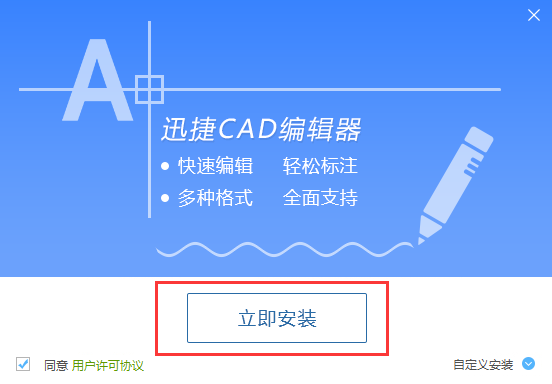
步骤二、运行迅捷CAD编辑器,打开软件界面之后,我们点击“文件”——“打开”选项,添加我们需要进行编辑的CAD图纸。


步骤三、点击“编辑器”选项,我们可以在软件功能选项,看见“文字”功能。
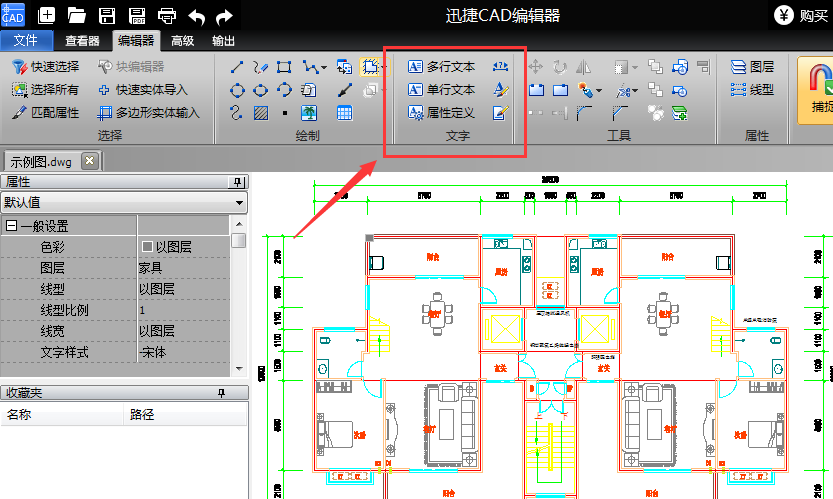

步骤四、我们点击“文字样式”选择我们需要输入的文字样式,选择完毕之后,点击“应用”按钮。


步骤五、接下来我们点击“多行文本”或者“单行文本”按钮,然后选择需要输入文字的地方,输入我们需要输入的文件。
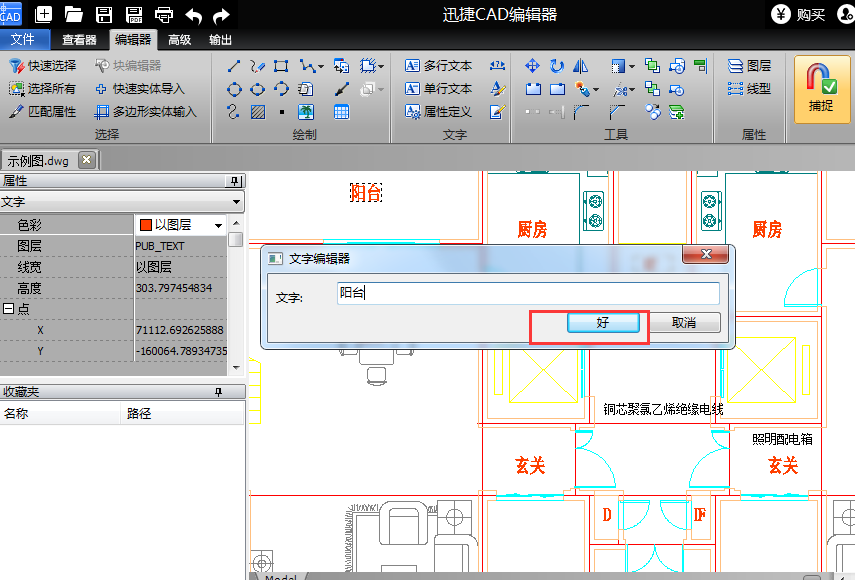

步骤六、输入完成之后,我们保存我们的CAD图纸,这样我们对CAD图纸的编辑就完成了。
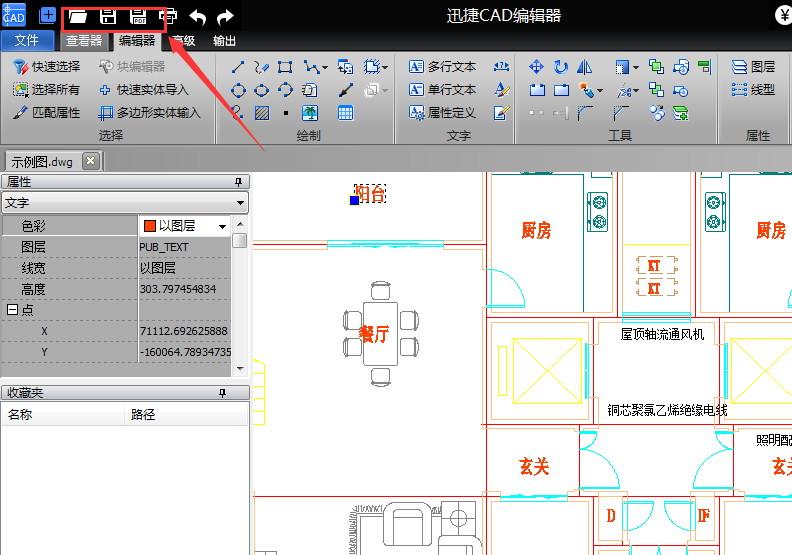

以上就是迅捷CAD编辑器怎么在CAD图中输入文字的全部过程,还是非常简单的吧。关于前面提到的迅捷CAD编辑器还可以将CAD转换成PDF,小编在这里就不作过多的讲解了,因为这个实在是太简单了,只需点击软件上方的“保存为PDF文件格式”就可以了。